サービスの編集
customer portalを使用して顧客から直接翻訳作業を受け取る場合は、提供するサービスについてmemoQweb (legacy)に伝える必要があります。
サービスの編集ページでは、既存のサービスの詳細を変更できます。別のプロジェクトテンプレートを選択することもできます。
注意:サービスがすでに顧客に割り当てられている場合は、新しいテンプレートが顧客のニーズに合っていることを確認します。
操作手順
- WebブラウザでmemoQweb (legacy)を開きます。管理者としてログインします。
- 管理者タブをクリックしてから、customer portal servicesタブをクリックします。
- customer portal servicesページが表示されます。
- サービスリストの操作列で、担当者の編集
 アイコンをクリックします。
アイコンをクリックします。サービスの編集ページが開きます。
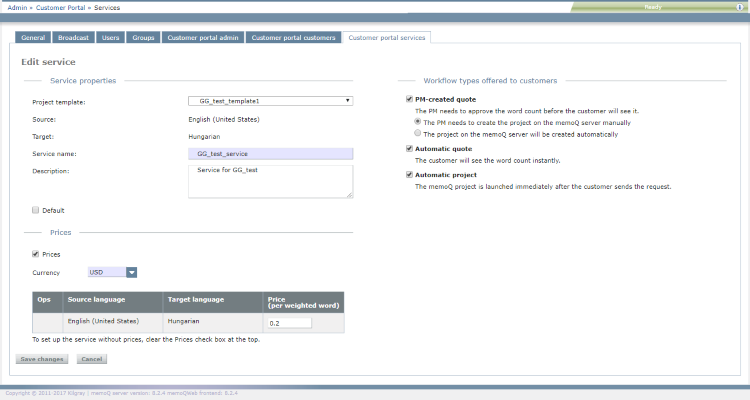
その他のオプション
フィールドは新しいサービスページと同じです。すべての詳細を変更する必要はありません。
- サービスに別のプロジェクトテンプレートを選択します:memoQ TMSにすでに存在するテンプレートを選択できます。
ソース言語とターゲット言語はプロジェクトテンプレートで定義されているため、ここでは変更できません。 - サービス名ボックスで、サービスの名前を変更します。
- サービスに対して可能なワークフローを変更します。許可するワークフローのチェックボックスをオンにします。customer portalは、次の3つのレベルの自動化をサポートしています:
- PMが作成した見積もり:このワークフローには2つのオプションがあります。
- The PM needs to create the project on the memoQ TMS manually:顧客がリクエストを送信すると、割り当てられたプロジェクトマネージャに電子メールが送信されます。プロジェクトマネージャはプロジェクトを作成し、ドキュメントをインポートし、分析を実行する必要があります。これが完了すると、顧客は見積もりを受け取ります。サービスの価格が設定されている場合、見積もりには合計コストが表示されます。
- The project on the memoQ TMS will be created automatically:顧客がリクエストを送信すると、memoQ TMSはプロジェクトを作成し、ドキュメントを自動的にインポートして分析します。割り当てられたプロジェクトマネージャに電子メールが送信されます。見積もり依頼を開いて承認 (または却下) する必要があります。これが完了すると、顧客は見積もりを受け取ります。サービスの価格が設定されている場合、見積もりには合計コストが表示されます。
- インスタント見積もり:顧客がリクエストを送信すると、memoQ TMSはプロジェクトを作成し、ドキュメントを自動的にインポートして分析し、顧客 (および割り当てられたプロジェクトマネージャ) に見積もりの準備ができたことを通知します。
- 自動プロジェクト:顧客がリクエストを送信すると、memoQ TMSはプロジェクトを作成し、ドキュメントを自動的にインポートして分析し、見積もりを送信し、翻訳者とレビュー担当者を割り当て、プロジェクトを開始します。プロジェクトが完了すると、プロジェクトマネージャは翻訳されたドキュメントをmemoQまたはmemoQweb (legacy)から顧客に直接納品できます。
重要:自動ワークフローには注意してください。送信されたファイルを人間がチェックしないことの意味を理解している顧客にのみ使用してください。
- 説明ボックスでサービスの説明を変更します。
- すべての新規顧客に対してこのサービスをデフォルトにするには:既定チェックボックスをオンにします。このサービスがデフォルトであることを停止するには:既定チェックボックスをオフにします。
- 価格をオンまたはオフにするには:料金チェックボックスをオンまたはオフにします。料金セクションはそれに応じて開いたり閉じたりします。

- 価格詳細を変更するには:
- 通貨フィールドに新しい通貨の名前を入力するか、ドロップダウンから通貨を選択します。
- 料金 (1 加重単語あたり)列内の言語の価格を変更します。
完了したら
サービスに対する変更を保存してcustomer portal servicesページに戻るには:変更の保存をクリックします。
サービスを何も変更せずにcustomer portal servicesページに戻るには:キャンセル(C)をクリックします。